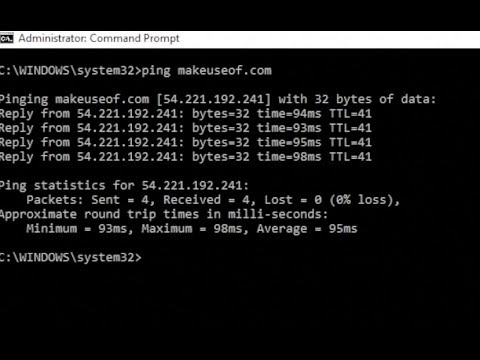एक यूएसबी ड्राइव या अन्य मोबाइल डिवाइस खोना जिसमें आप अपनी बहुमूल्य जानकारी स्टोर करते हैं, किसी भी अनधिकृत व्यक्ति द्वारा एक्सेस किए जाने पर आपको बहुत अधिक खर्च हो सकता है। ऐसा ही हो सकता है अगर यह गलत हाथों में पड़ता है। तो, क्या ऐसा कोई तरीका है जिससे आप इस तरह के आतंक से बच सकते हैं? हाँ बिल्कु्ल! जापान का काशु सिस्टम डिजाइन एक अद्वितीय उत्पाद के साथ आया है - काशू यूएसबी फ्लैश सुरक्षा! यह आपको पासवर्ड यूएसबी ड्राइव की रक्षा करने देता है।
काशू यूएसबी फ्लैश सुरक्षा क्या है?
खैर, काशू यूएसबी फ्लैश सिक्योरिटी यूएसबी कुंजी और अन्य संवेदनशील डेटा को सुरक्षित रखने वाले पासवर्ड के लिए एक मुफ्त यूएसबी सुरक्षा सॉफ्टवेयर है।
यह कैसे मदद करता है
काशू यूएसबी फ्लैश सिक्योरिटी उपयोगकर्ताओं को यूएसबी कुंजी पर संरक्षित डेटा तक पहुंचने के लिए आवश्यक पासवर्ड उत्पन्न करने की अनुमति देता है। डेटा शक्तिशाली एईएस 256-बिट एन्क्रिप्शन का उपयोग करके एन्क्रिप्ट किया गया है। जैसा कि बताया गया है, इसलिए, आपकी मूल्यवान जानकारी या संवेदनशील डेटा गलत हाथों में आ सकता है, कार्यक्रम। इसके अलावा, कंप्यूटर के लिए डिज़ाइन और विकसित बहुत से सुरक्षा सॉफ्टवेयर हैं लेकिन मोबाइल उपकरणों के लिए बहुत कम हैं।
काशू यूएसबी फ्लैश सिक्योरिटी प्रोग्राम का उपयोग कैसे करें
शुरू करने से पहले, प्रोग्राम डाउनलोड करें और इसे अपने विंडोज-आधारित कंप्यूटर पर इंस्टॉल करें। प्रक्रिया के दौरान, आपको एक जादूगर द्वारा अभिवादन किया जाएगा जो फ़्लैश सुरक्षा स्थापित करने के लिए आवश्यक चरणों के माध्यम से आपको मार्गदर्शन करेगा। बस इसका पालन करें। पूरा होने पर, शॉर्टकट के रूप में आपकी कंप्यूटर स्क्रीन पर एक छोटा आइकन दिखाई देगा।


अगर कोई चेतावनी प्रदर्शित होती है, तो उसे अनदेखा करें और हिट करें 'ठीक' बटन और आगे बढ़ें।

फिर, एक पासवर्ड दर्ज करें जिसका उपयोग आप अपने यूएसबी डेटा की सुरक्षा के लिए पासवर्ड के लिए करना चाहते हैं और यदि आवश्यक हो, तो सक्षम करें 'एन्क्रिप्शन' विकल्प भी। हालांकि कदम वैकल्पिक है।

जब इंस्टॉलेशन पूर्ण हो जाए, तो सुरक्षित यूएसबी ड्राइव के तहत केवल दो फाइलें दिखाई देंगी, यानी। autorun.inf तथा usbenter.exe । यह इंगित करता है कि आपका यूएसबी ड्राइव अब संरक्षित है। अगली बार जब आप एक ही यूएसबी ड्राइव डालेंगे, तो आपको एक पासवर्ड एंट्री डायलॉग नोटिस करना चाहिए। यदि आप इसे नहीं देखते हैं, तो बस एक्सप्लोरर में यूएसबी ड्राइव खोलें और डबल-क्लिक करें usbenter.exe.


आप काशु यूएसबी फ्लैश सिक्योरिटी से मुफ्त डाउनलोड कर सकते हैं यहाँ । कार्यक्रम व्यक्तिगत उपयोग के लिए नि: शुल्क है, लेकिन फ्रीवेयर संस्करण केवल 4 जीबी यूएसबी तक काम करता है। हालांकि, इसका उपयोग करने के लिए आपको इसे अपने विंडोज आधारित कंप्यूटर पर स्थापित करने की आवश्यकता होगी।
इन पदों में से कुछ को देखना चाहते हैं !?
- पासवर्ड कैसे यूएसबी फ्लैश ड्राइव की रक्षा करें
- विंडोज 7 में जाने के लिए बिटलॉकर के साथ यूएसबी फ्लैश ड्राइव एन्क्रिप्ट करें
- लॉक, सुरक्षित, पासवर्ड यूएसबी सेफगार्ड के साथ अपने यूएसबी ड्राइव की रक्षा करें
- शिकारी के साथ एक यूएसबी ड्राइव का उपयोग कर अपने विंडोज पीसी को लॉक और सुरक्षित करें
- WinLockr आपके लॉक किए गए विंडोज कंप्यूटर पर अतिरिक्त सुरक्षा जोड़ता है
- यूएसबी स्टिक का उपयोग कर विंडोज 7 कंप्यूटर लॉक करने के लिए इनबिल्ट SysKey उपयोगिता का उपयोग करें
- यूएसबी छवि उपकरण के साथ यूएसबी फ्लैश ड्राइव के बैकअप और छवियां बनाएं।
संबंधित पोस्ट:
- वायरस से अपने यूएसबी फ्लैश ड्राइव को सुरक्षित और सुरक्षित करें
- विंडोज़ में दस्तावेजों, फाइलों, फ़ोल्डरों, प्रोग्राम्स आदि को पासवर्ड कैसे सुरक्षित करें
- विंडोज पीसी के लिए सर्वश्रेष्ठ मुफ्त यूएसबी सुरक्षा सॉफ्टवेयर और एंटीवायरस
- हमारा डेटा, हमारा सेल्व: डेटा बैकअप पर एक अतिथि पोस्ट और व्हाइटपेपर
- पासवर्ड यूएसबी ड्राइव की रक्षा करें: फ्लैश, पेन ड्राइव, हटाने योग्य ड्राइव